姐妹们,今天来分享一下我最近入坑的电子手帐!真的太香,感觉打开新世界的大门!
一开始我是被朋友安利的,看她天天抱着个iPad写写画画,还整得挺好看,我就有点心动。然后我就去搜一下,发现大家都用GoodNotes这个App,说是做电子手帐必备!我就火速下载一个。
下载和安装GoodNotes
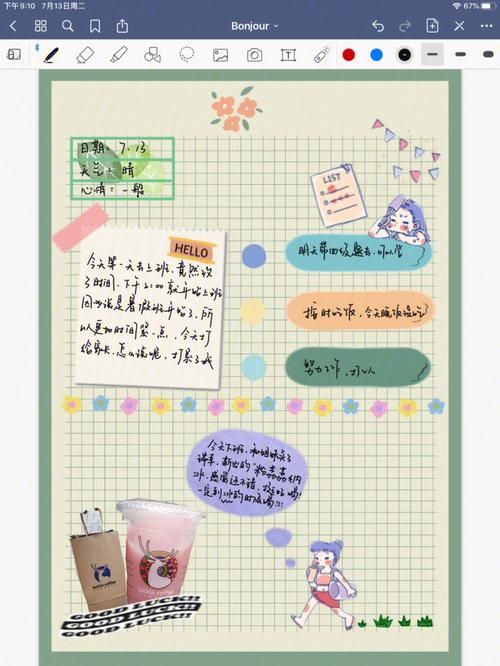
下载过程没啥好说的,直接在App Store里搜“GoodNotes”,图标是一个蓝色的本子上面有个笔,认准这个就没错!
导入电子手帐模板
小编温馨提醒:本站只提供游戏介绍,下载游戏推荐89游戏,89游戏提供真人恋爱/绅士游戏/3A单机游戏大全,点我立即前往》》》绅士游戏下载专区
接下来就是导入模板。我一开始啥也不懂,就在网上瞎搜,发现好多免费的模板,都是PDF格式的。我就随便下一个2022年的年度手帐模板,看着还挺顺眼。
导入也很简单,打开GoodNotes,点那个“新建”,然后选择“导入”,找到你下载的那个PDF文件,点一下就OK!
开始写写画画
导入之后,我就迫不及待开始写!GoodNotes里面有各种各样的笔,颜色也可以自己调,还有荧光笔、橡皮擦什么的,跟真的手帐差不多!

- 钢笔:我平时写字比较多,就喜欢用钢笔,写出来感觉还挺有感觉的。
- 荧光笔:用来划重点,做标记,一目然!
- 套索工具:这个超级好用!可以把你写的东西或者画的东西圈起来,然后随意移动、复制、粘贴,简直不要太方便!
我还下载一些素材,就是那种可爱的小贴纸,也是PDF格式的。导入方法跟导入模板一样,直接导入GoodNotes就行。

使用素材和贴纸
GoodNotes有个分屏功能,我一般都是把素材本和手帐本分屏打开,然后直接用套索工具把素材拖到手帐本里,想放哪就放哪,超级方便!
我一开始还不太会用,就在网上看教程,有个博主分享“1分钟电子手帐教程”,教的就是怎么导入素材、分屏、拖素材,真的1分钟就学会!
添加、删除和复制页面
如果手帐的某一页不够用,还可以添加页面。点一下右上角的那个“+”号,就可以选择添加空白页、横线页、点阵页等等,跟真的本子一样!
如果哪一页写错或者不需要,也可以直接删除。长按那一页,然后选择“移到废纸篓”就行。
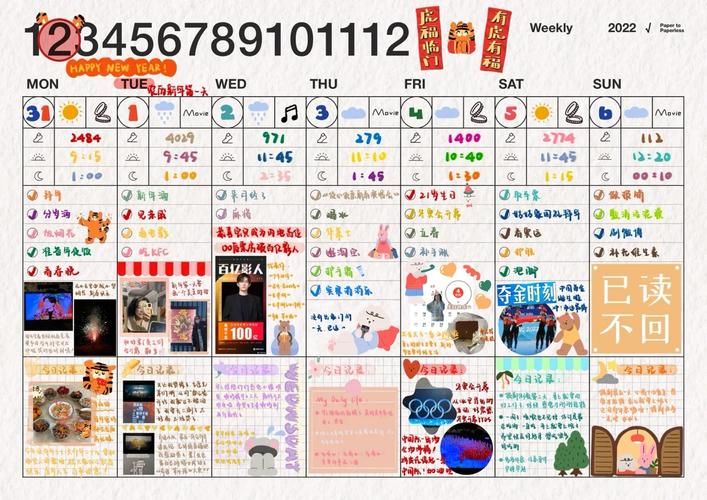
GoodNotes还可以复制页面,这个功能也超级实用!比如你有一个周计划的模板,就可以直接复制7份,然后稍微修改一下,一周的计划就搞定!
GoodNotes真的是一个宝藏App!我现在每天都要写写画画,感觉生活都变得有趣多!姐妹们,快去试试!





